台式电脑怎么连无线网络连接 如何在台式机上设置无线网络
更新时间:2023-09-25 10:54:54作者:xtyang
台式电脑怎么连无线网络连接,现如今无线网络已经成为我们生活中不可或缺的一部分,对于使用台式电脑的用户来说,如何连接无线网络和设置无线网络成为了一个重要问题。与笔记本电脑相比,台式电脑通常不具备内置的无线网卡,因此需要通过其他方式来实现无线网络的连接。如何在台式机上设置无线网络呢?本文将详细介绍台式电脑如何连接无线网络以及如何进行无线网络的设置,为大家提供一些实用的方法和技巧。
操作方法:
1.首先要准备一个无线网卡设备,外形和U盘类似。插在电脑即可,驱动一般都会自行安装。

2.安装好无线网卡驱动后,点击桌面右下角的网络图标。
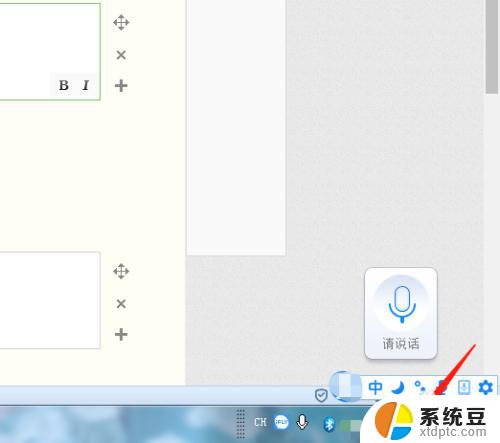
3.在弹出的窗口中,点击“打开网络和共享中心”。
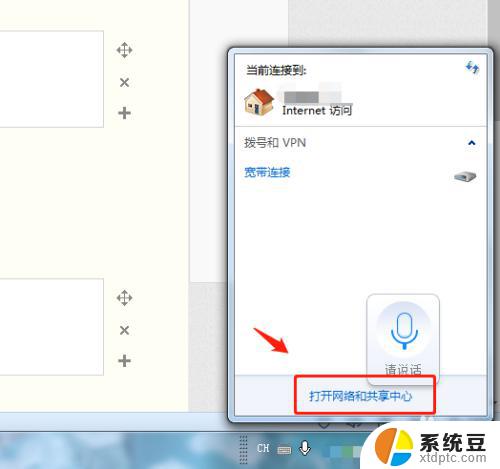
4.在网络和共享中心中,点击“更改设备器设置”。
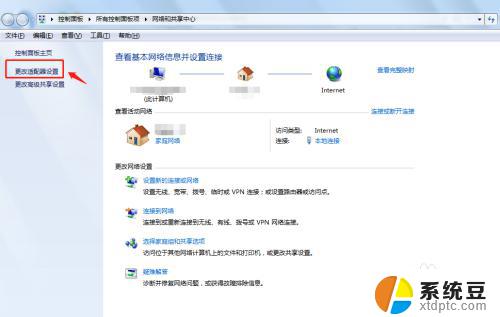
5.在网络连接中右键点击“无线网络连接”,点击“启用”。
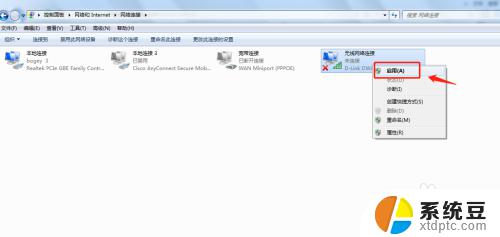
6.回到桌面,点击电脑右下角的无线网络信号图标。选择自己的无线网络连接登录即可。
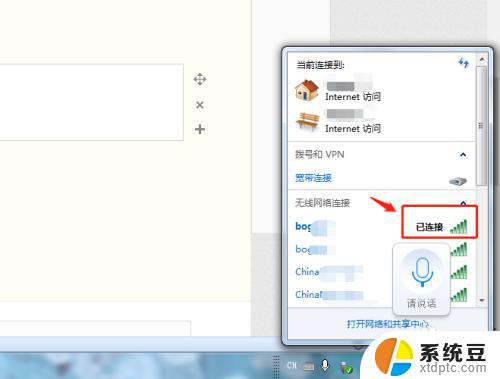
7.总结
1.首先要准备一个无线网卡设备,外形和U盘类似。插在电脑即可,驱动一般都会自行安装。
2.安装好无线网卡驱动后,点击桌面右下角的网络图标。
3.在弹出的窗口中,点击“打开网络和共享中心”。
4.在网络和共享中心中,点击“更改设备器设置”。
5.在网络连接中右键点击“无线网络连接”,点击“启用”。
6.回到桌面,点击电脑右下角的无线网络信号图标。选择自己的无线网络连接登录即可。
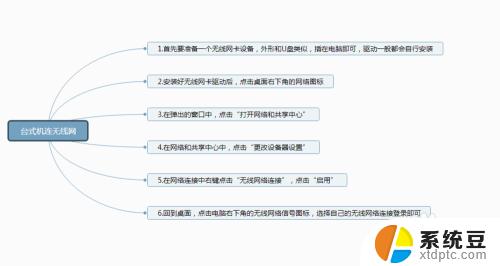
以上是如何通过无线网络连接台式电脑的全部内容,如果您遇到此类问题,可以尝试使用本文提供的方法解决,希望这对您有所帮助。
台式电脑怎么连无线网络连接 如何在台式机上设置无线网络相关教程
- 台式机wifi怎么连接 台式电脑如何调出无线网络连接
- lnternet怎么连接无线网络 如何手动设置无线网络连接
- 电脑设置无线网连接怎么弄 无线网络连接设置步骤
- 电脑如何开启无线网络连接 如何连接无线网络
- 笔记本无线网络连接上但上不了网 如何解决笔记本电脑连接上无线网络却无法上网的问题
- 笔记本电脑连接无线网怎么连接 笔记本无线网络设置步骤
- 电脑怎么连接网络宽带连接 台式电脑连接宽带网络的步骤
- 台式电脑有网卡吗 台式机电脑无线网卡功能怎么使用
- 怎么给台式电脑接网线 电脑网线连接步骤
- 台式电脑的网线在哪里连接 电脑网线连接方法
- 戴尔笔记本更新驱动 戴尔电脑驱动程序一键更新方法
- 打印机连接usb无法识别怎么办 电脑无法识别打印机usb
- ppt全部更换背景 PPT背景怎么修改
- 怎么管理电脑右键菜单 怎样删除电脑右键菜单中的选项
- 键盘锁定了 电脑键盘锁定怎么重置
- 没有开蓝牙为什么音量显示耳机 苹果手机调整音量时显示耳机符号怎么恢复
电脑教程推荐
- 1 怎么把手机桌面软件隐藏起来 手机桌面图标隐藏教程
- 2 怎么指纹解锁 笔记本电脑指纹解锁设置步骤
- 3 表格变颜色怎么设置 Excel表格如何改变表格边框颜色
- 4 电脑怎么拷贝u盘 u盘中文件如何复制到电脑
- 5 office工具栏不见了 Word文档上方的工具栏不见了怎么找回
- 6 .et可以用office打开吗 et文件用Microsoft Office打开教程
- 7 电脑的垃圾桶在哪里找 电脑垃圾桶不见了文件怎么办
- 8 打印机驱动识别不到打印机 电脑无法识别打印机怎么解决
- 9 罗技调整鼠标的软件 罗技g502 dpi调节教程
- 10 苹果手机的热点电脑怎么连不上 苹果iPhone手机开热点电脑无法连接解决方法